- Parte 1: come trasferire messaggi di testo da iPhone a computer con FoneTrans per iOS
- Parte 2: come trasferire messaggi di testo da iPhone a computer utilizzando Gmail
- Parte 3: come trasferire messaggi di testo da iPhone a computer senza iTunes
- Parte 4: Domande frequenti su come trasferire messaggi di testo da iPhone a computer
Come trasferire messaggi di testo da iPhone a computer Guida [2023]
 Pubblicato da Boey Wong / 16 nov 2021 09:00
Pubblicato da Boey Wong / 16 nov 2021 09:00 In alcuni casi, i messaggi di testo possono essere preferibili rispetto alle telefonate ad amici, colleghi, familiari e altri. Di conseguenza, gli SMS sul tuo iPhone potrebbero essere uno dei pezzi più utili e delle informazioni importanti perché contengono sempre informazioni cruciali dai tuoi clienti, capo, miele, famiglia e altri. Ma, il più delle volte, accadono cose terribili ai dati dell'iPhone, come la cancellazione accidentale, la perdita, l'attacco di virus, l'errore di sistema e, nel peggiore dei casi, un iPhone è scomparso. Di conseguenza, è necessario imparare in anticipo come trasferire messaggi di testo da iPhone a computer per il backup e altre cose.
![Come trasferire messaggi di testo da iPhone a computer Guida [2023]](https://www.fonelab.com/images/ios-transfer/transfer-text-messages-from-iphone-to-computer.jpg)

Elenco delle guide
- Parte 1: come trasferire messaggi di testo da iPhone a computer con FoneTrans per iOS
- Parte 2: come trasferire messaggi di testo da iPhone a computer utilizzando Gmail
- Parte 3: come trasferire messaggi di testo da iPhone a computer senza iTunes
- Parte 4: Domande frequenti su come trasferire messaggi di testo da iPhone a computer
1. Come trasferire messaggi di testo da iPhone a computer con FoneTrans per iOS
Se stai cercando un modo che possa aiutarti a trasferire o eseguire il backup dei tuoi messaggi di testo dal tuo iPhone al computer, FoneTrans per iOS è uno dei migliori strumenti per farlo. Questo strumento ti consente di trasferire in modo professionale i tuoi dati dal tuo iPhone, iPad, iPod Touch o iTunes senza problemi. Quindi, sicuramente puoi spostare i tuoi messaggi di testo dal tuo iPhone al tuo computer. Non solo puoi trasferire messaggi di testo iPhone su un computer, ma puoi anche caricare facilmente fotografie, video e contatti. E questo strumento è disponibile sia per Windows che per Mac. Scopri come utilizzare questo programma seguendo i passaggi seguenti.
Con FoneTrans per iOS, ti divertirai a trasferire i tuoi dati da iPhone a computer. Non è possibile trasferire solo messaggi di testo iPhone sul computer, ma anche foto, video e contatti possono essere spostati facilmente sul PC.
- Trasferisci foto, video, contatti, WhatsApp e altri dati con facilità.
- Anteprima dei dati prima del trasferimento.
- iPhone, iPad e iPod touch sono disponibili.
Passaggi su come trasferire messaggi di testo da iPhone a computer con FoneTrans per iOS:
Passo 1 Innanzitutto, vai sul sito ufficiale di FoneTrans per iOS. Clicca il Scarica gratis. Quindi, installa e avvia lo strumento sul tuo computer.

Passo 2 Successivamente, collega il tuo iPhone al computer tramite il cavo USB del computer, quindi il programma rileverà automaticamente il tuo dispositivo.
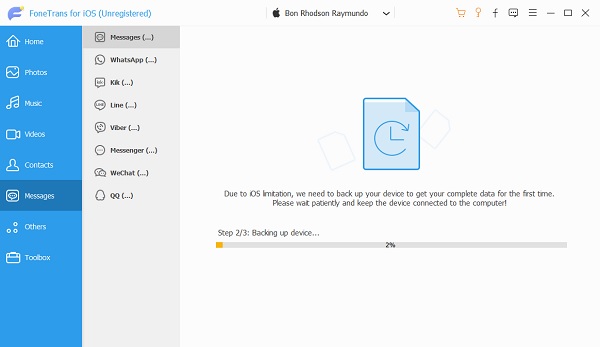
Passo 3 Quando hai finito di visualizzare tutti i tuoi messaggi, seleziona il messaggio che desideri trasferire sul tuo computer. Quindi, fare clic Esporta a, poi Esporta messaggi selezionati, infine, fare clic TXT File.
Nota che puoi esportare i messaggi dal tuo iPhone in modo selettivo. Inoltre, devi scegliere i formati in cui desideri che i tuoi messaggi vengano esportati. Potrebbe essere un CSV File, HTML File o TXT File. Salvalo nella cartella desiderata. Allora, hai finito!
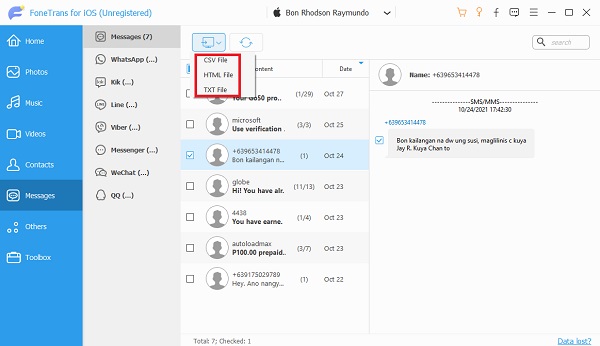
Ed è così che puoi trasferire facilmente i tuoi messaggi di testo da iPhone a computer con l'uso di FoneTrans per iOS. Per sapere come spostare i messaggi utilizzando iTunes, passa alla parte successiva di questo post.
Con FoneTrans per iOS, ti divertirai a trasferire i tuoi dati da iPhone a computer. Non è possibile trasferire solo messaggi di testo iPhone sul computer, ma anche foto, video e contatti possono essere spostati facilmente sul PC.
- Trasferisci foto, video, contatti, WhatsApp e altri dati con facilità.
- Anteprima dei dati prima del trasferimento.
- iPhone, iPad e iPod touch sono disponibili.
2. Come trasferire messaggi di testo da iPhone a computer utilizzando Gmail
Ti stai chiedendo se puoi e come trasferire messaggi di testo da iPhone a computer utilizzando Gmail? La risposta a questa domanda è in realtà, sì, puoi. Al giorno d'oggi, il trasferimento di messaggi di testo a e-mail può essere uno dei modi antiquati di utilizzo, ma comunque questo metodo è efficace. Puoi usare la posta elettronica per trasferirli facilmente al computer. Ecco i passaggi dettagliati su come farlo.
Passaggi su come trasferire messaggi di testo da iPhone a computer utilizzando Gmail:
Passo 1 Vai all'applicazione messaggi sul tuo iPhone. Quindi, scegli la conversazione che desideri trasferire.
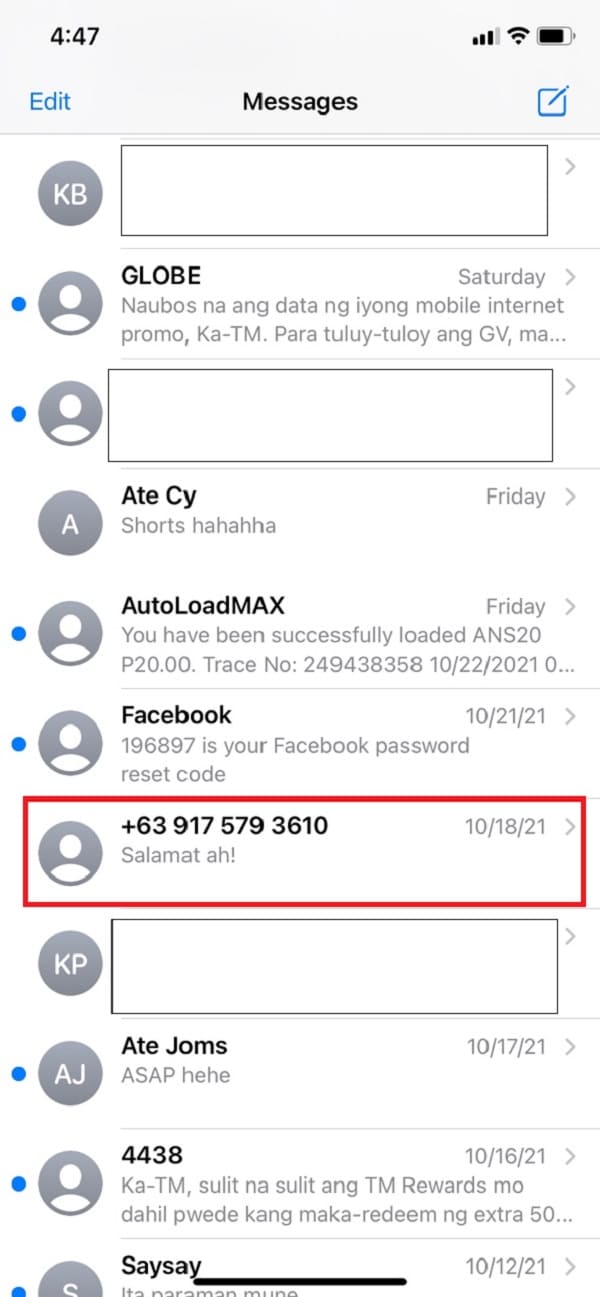
Passo 2 Successivamente, tocca e tieni premuto il messaggio finché non lo vedi Copia ed Più opzioni, seleziona "Più." Quindi, vedrai un cerchio sul lato sinistro di ogni messaggio di testo.
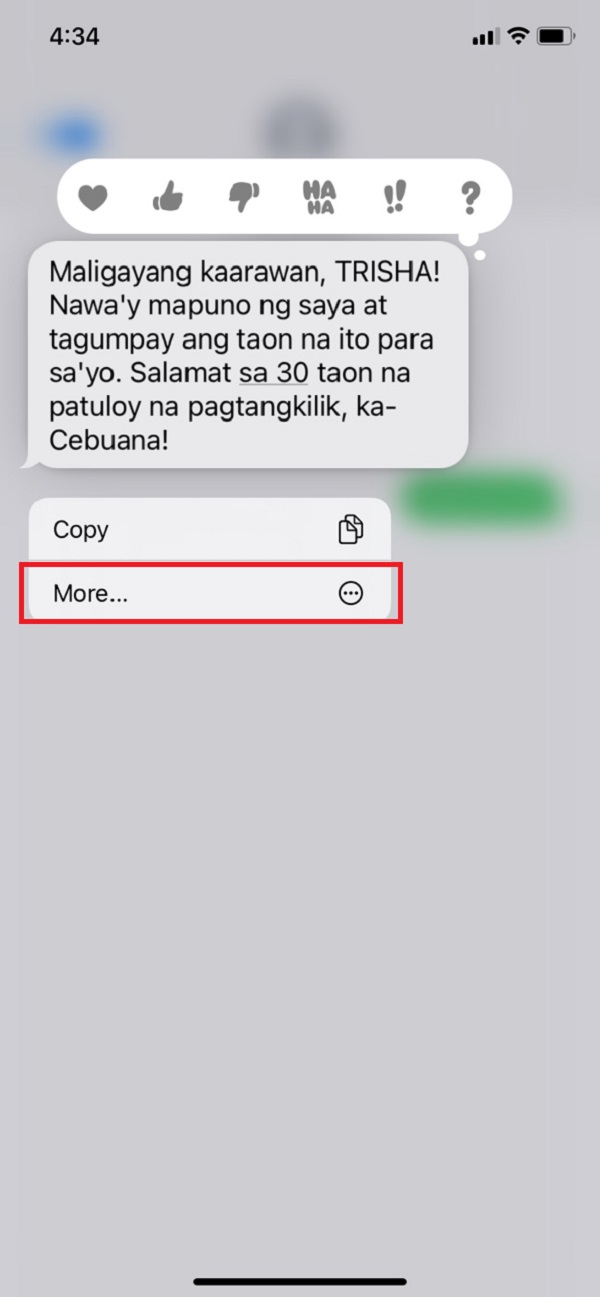
Passo 3 Quindi, scegli o seleziona la cerchia del messaggio di testo che desideri trasferire. Quindi, tocca il Avanti icona in basso a destra.
Passo 4 Infine, digita il tuo Email sulla barra del destinatario. Allora mandalo!
Puoi infatti trasferire messaggi di testo dal tuo iPhone al computer con Gmail. Ora, se vuoi sincronizzare i tuoi messaggi senza iTunes, puoi leggere la parte successiva.
Con FoneLab per iOS, recupererai i dati persi / cancellati di iPhone, inclusi foto, contatti, video, file, WhatsApp, Kik, Snapchat, WeChat e altri dati dal tuo backup o dispositivo iCloud o iTunes.
- Recupera foto, video, contatti, WhatsApp e altri dati con facilità.
- Anteprima dei dati prima del recupero.
- iPhone, iPad e iPod touch sono disponibili.
3. Come trasferire messaggi di testo da iPhone a computer senza iTunes
Se desideri trasferire messaggi da iPhone a computer senza iTunes, puoi utilizzare FoneLab per iOS. Sebbene FoneLab per iOS è uno strumento di recupero dati, ti consente anche di trasferire facilmente i messaggi di testo dell'iPhone sul tuo computer e persino di recuperare i dati cancellati o persi. Semplicemente seguendo le istruzioni di seguito, puoi spostare i messaggi del tuo iPhone in pochi clic.
Con FoneLab per iOS, recupererai i dati persi / cancellati di iPhone, inclusi foto, contatti, video, file, WhatsApp, Kik, Snapchat, WeChat e altri dati dal tuo backup o dispositivo iCloud o iTunes.
- Recupera foto, video, contatti, WhatsApp e altri dati con facilità.
- Anteprima dei dati prima del recupero.
- iPhone, iPad e iPod touch sono disponibili.
Passaggi su come trasferire messaggi di testo da iPhone a computer con FoneLab per iOS:
Passo 1 Per cominciare, vai al sito Web ufficiale di FoneLab per iOS, quindi fai clic su Download gratuito. Quindi, installa e avvia lo strumento sul tuo computer.
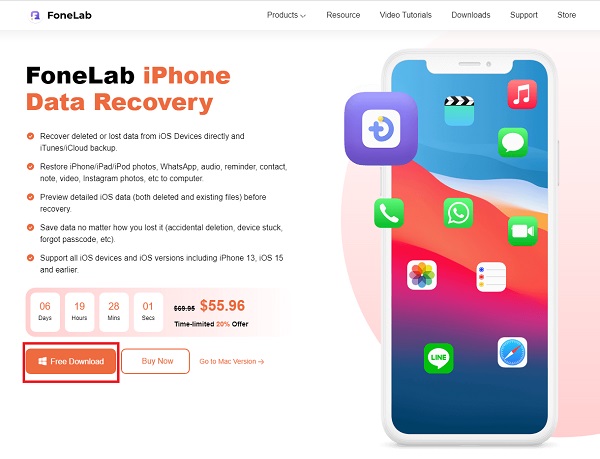
Passo 2 Successivamente, collega il tuo iPhone al computer tramite un cavo USB. Quindi, rileverà automaticamente il tuo iPhone.
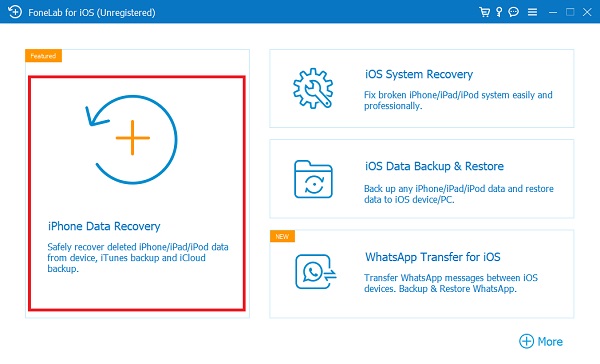
Passo 3 Successivamente, fare clic sul Avvio scansione. Quindi, eseguirà la scansione di tutti i tuoi dati dal tuo iPhone.
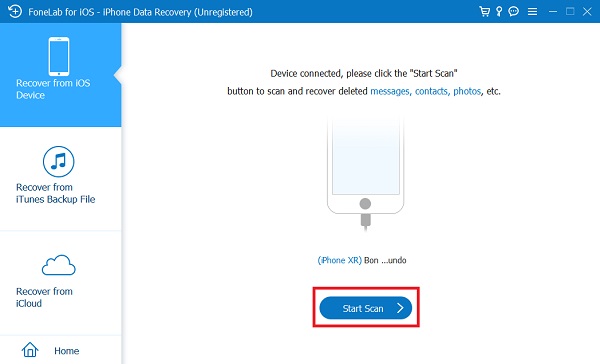
Passo 4 Al termine del processo di scansione, nella colonna nell'angolo sinistro, fare clic su Messaggi . E questo include i messaggi di testo eliminati ed esistenti sul tuo iPhone.
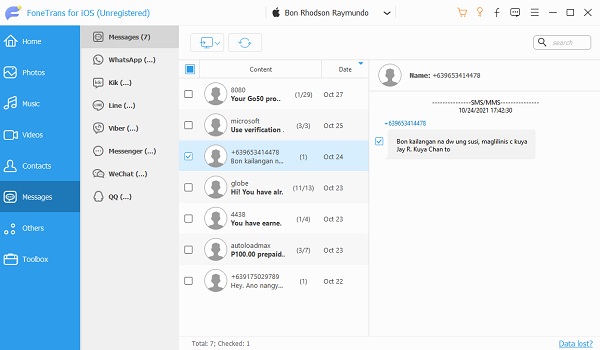
Passo 5 Infine, Recuperare e trasferisci i messaggi di testo dal tuo iPhone al computer.
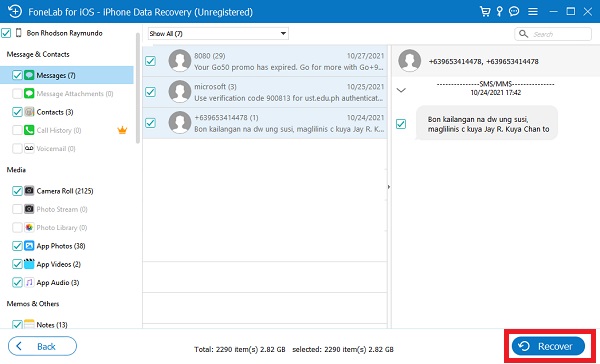
È così che puoi trasferire i tuoi messaggi di testo sul tuo iPhone su un computer senza iTunes, ma con l'aiuto di FoneLab per iOS. Quindi, se vuoi spostare gratuitamente i messaggi di testo sul computer, continua a leggere questo post.
Con FoneLab per iOS, recupererai i dati persi / cancellati di iPhone, inclusi foto, contatti, video, file, WhatsApp, Kik, Snapchat, WeChat e altri dati dal tuo backup o dispositivo iCloud o iTunes.
- Recupera foto, video, contatti, WhatsApp e altri dati con facilità.
- Anteprima dei dati prima del recupero.
- iPhone, iPad e iPod touch sono disponibili.
4. Domande frequenti su come trasferire messaggi di testo da iPhone a computer
1. Qual è il modo migliore per esportare messaggi di testo dal mio iPhone?
Tocca la conversazione che desideri mantenere nell'app Messaggi. Quindi, tieni premuta qualsiasi combinazione di tasti dall'elenco dei testi disponibili. Seleziona Altro dal menu a discesa visualizzato. Quindi, scegli gli altri pezzi di scrittura che desideri copiare. Quindi fare clic su Avanti in basso a destra dello schermo.
2. Come estraggo iMessage dal mio iPhone?
Il modo più semplice per salvare una conversazione sul tuo iPhone è aprire l'app Messaggi e selezionare la conversazione. Scegli Altro, tenendo premuto uno dei testi nella conversazione. Per selezionare l'intera conversazione, seleziona la casella accanto ai testi. Una volta effettuata la tua scelta, fai clic sull'icona di inoltro per inviare una nuova email. Per inviare i messaggi del tuo iPhone come allegato e-mail, inserisci il tuo indirizzo e-mail nella casella fornita e fai clic su Invia. Guarda i messaggi che vengono inviati da e verso il dispositivo che hai selezionato.
3. Il trasferimento di messaggi di testo da iPhone a computer è gratuito?
Ovviamente è! Possiamo trovare molti modi su come trasferire i tuoi messaggi di testo da iPhone a computer che sono solo gratuiti. Ci sono anche strumenti che possono aiutarti a farlo. Cercali e cercali su internet.
Per riassumere, ci sono molti strumenti e programmi che puoi usare per trasferire i tuoi messaggi di testo da iPhone a computer, ma il migliore tra questi strumenti è FoneLab per iOS ed FoneTrans per iOS. Ha le migliori caratteristiche per la tua migliore esperienza. Ma alla fine è ancora una tua scelta cosa usare.
Con FoneTrans per iOS, ti divertirai a trasferire i tuoi dati da iPhone a computer. Non è possibile trasferire solo messaggi di testo iPhone sul computer, ma anche foto, video e contatti possono essere spostati facilmente sul PC.
- Trasferisci foto, video, contatti, WhatsApp e altri dati con facilità.
- Anteprima dei dati prima del trasferimento.
- iPhone, iPad e iPod touch sono disponibili.
